本記事では、PC用音楽プレイヤーfoobar2000で、UPnP/DLNAを使用する方法を紹介します。
PCのfoobar2000に対し、「UPnP/DLNA Renderer, Server, Control Point」というコンポーネントを導入すると、UPnPが使用できるようになります。
これにより、ホームネットワーク内の様々なデバイスで音楽を聴いたり、外出先で、スマホを使って自宅PCに入っている音源を視聴することができます。
参考になれば幸いです。
UPnP/DLNAとは
UPnPは ユニバーサルプラグアンドプレイの略称です。機器を接続しただけでコンピュータネットワークに参加することを可能にするプロトコルのことです。
プロトコルとは、コンピュータでデータをやりとりするために定められた手順や規約、信号の電気的規則、通信における送受信の手順などを定めた規格のことです。
DLNAとはDigital Living Network Allianceの略称です。LANを通じて映像・音楽・写真をやりとりするためのガイドラインです。
foobar2000でUPnPを使う方法
コンポーネントのインストール
まず、PCのfoobar2000に対し、以下のコンポーネントをインストールします。
次に、有効化します。
これで自宅内でUPnPを利用可能になります。foobar2000のアプリは立ち上げっぱなしである必要があります。また、PCも同様です。スリープモードだと利用できません。
インターネット経由でUPnPを利用する方法
外出先で利用するためには以下の設定を行います。
まず、以下サイトなどで自宅の回線の、グローバルIPを調べます。
グローバルIPは、環境にもよりますが、ルーターの電源がつけっぱなしであれば、そう簡単には変化しないと思われます。IP固定化する契約もありますが、費用が掛かります。
設定画面の「public server IP」に対し、当該グローバルIPを入力します。
Ligin:にログインユーザー名を設定します。
Password:に、パスワードを設定します。
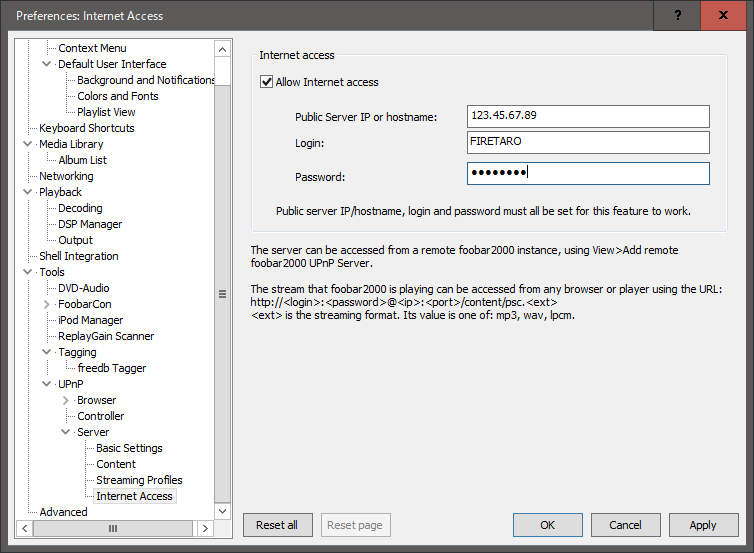
次に、ルーターでポート開放をします。
以下設定画面のPort(HTTP):のポート番号を開放します。
ポート開放の方法は、お持ちのルーターの説明書を確認ください。
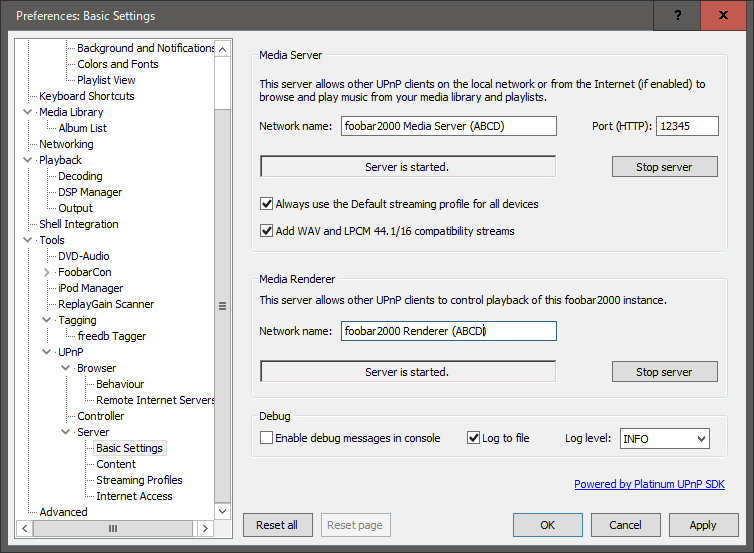
最後にスマホで該当のUPNPのアクセス先を設定します。
ここではスマホ版のfoorbar2000で設定します。

Media Servers/USER-SPECIFIED SERVERSでAdd New+をクリックします。
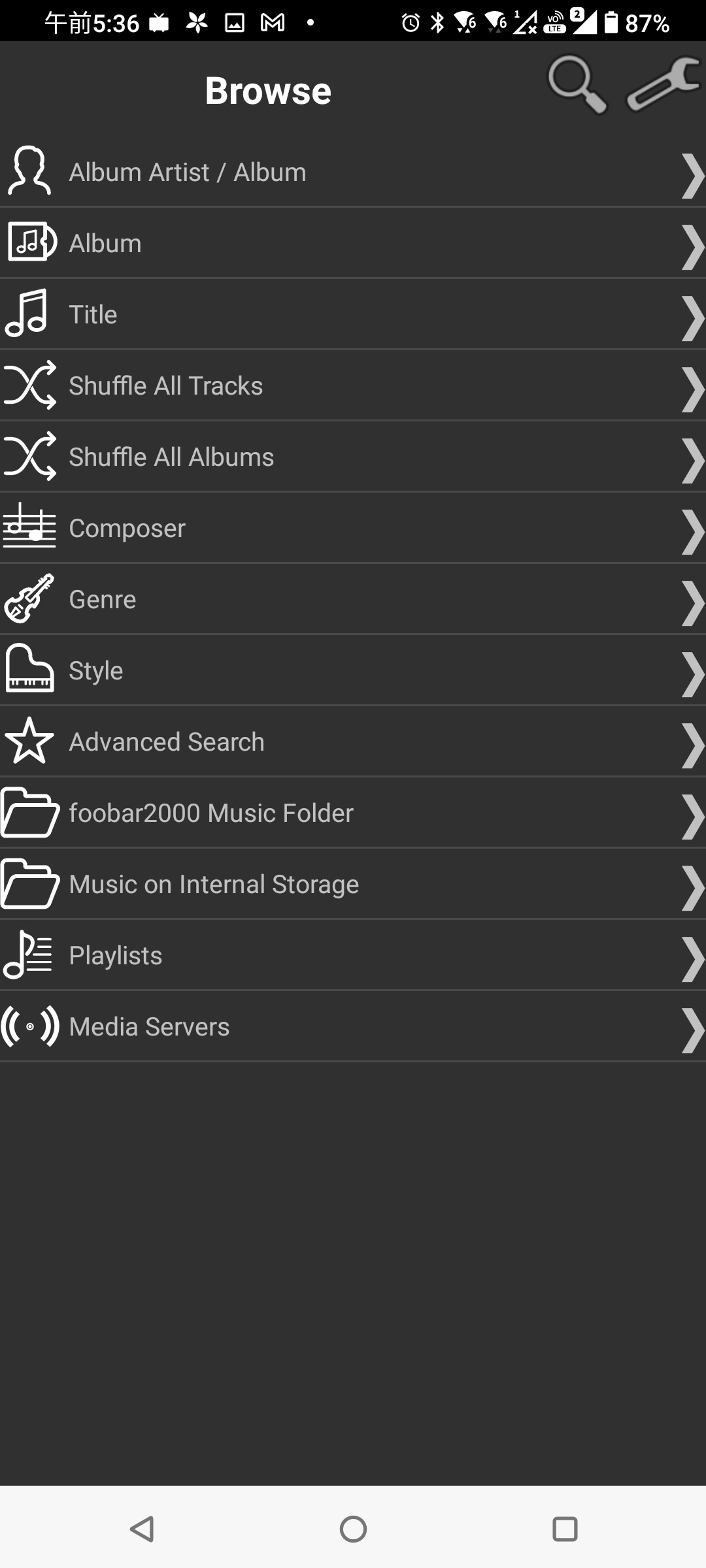
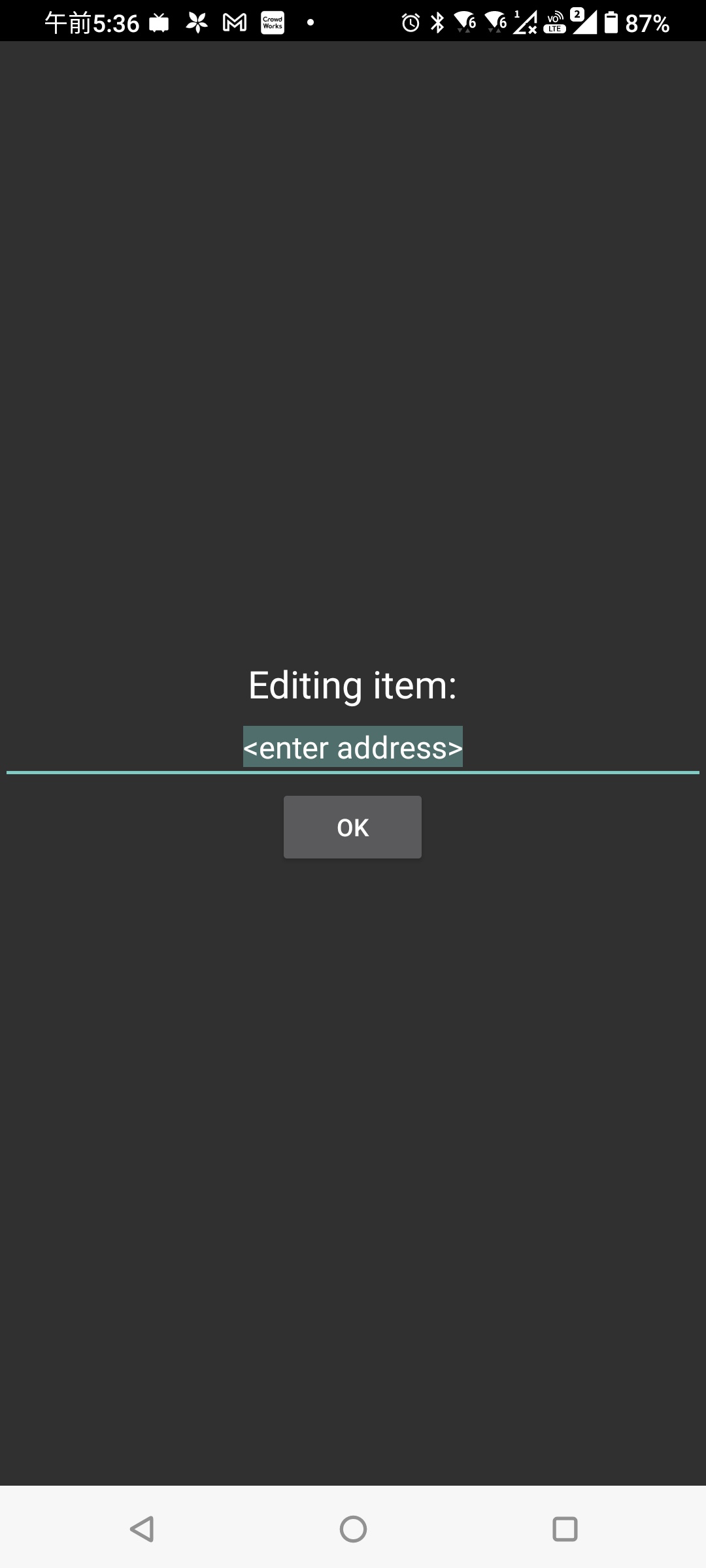
<enter address>に、以下を入力します。
http://<上記で設定したログインID>:<上記で設定したログインパスワード>@<上記で設定した public server IP>:<上記で設定したPort(HTTP) >
例: http://FIRETARO:PASS@123.45.67.89:12345
これで外出先から音楽を聴くことが出来るようになります。
高音質設定/Streaming Profiles
高音質で聴くために、以下のように設定します。(設定値を間違うと、インターネット通信の際に圧縮音源に変換されてしまったりして、低音質になってしまいます)
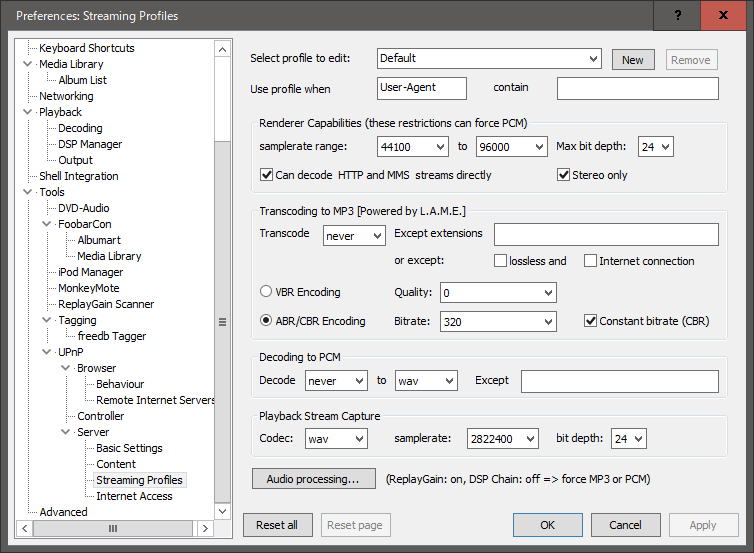
UPnPの通信量
replaygainをonにしていると圧縮音源ではなく非圧縮音源が通信されるようで、視聴時間によりますが、結構な通信量がかかります。
解決方法の一つに、mineoのパケット放題 Plusがお薦めです。月額385円のオプション料金で、最大1.5Mbpsのデータ通信が使い放題になるサービスです。
音楽鑑賞とブラウジング程度であれば、ストレスなく通信できます。
その他設定内容
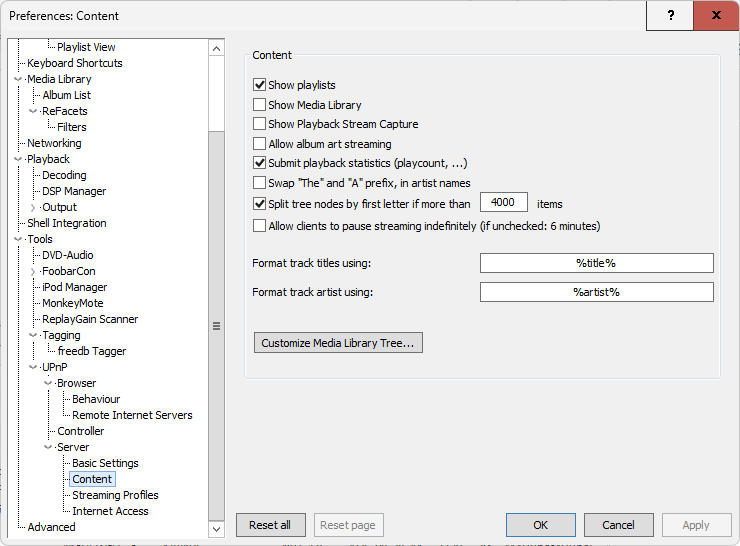
androidのfoobar2000でプレイリストを取得しようとしたときに途中で途切れることがあります。私のケースでは4200曲程度取得して、その他が取得できていませんでした。
この場合、上記のSplit~にチェックをいれて、4000itemsとすると全曲取得できました。
送信単位がアルファベット単位で分割されることによって、受け手側の処理能力を超過したデータ量の送信がされなくなり、全件取得できるようになる、という理屈のようです。
まとめ
いかがでしたでしょうか。参考になれば幸いです。






コメント